如何在 Ubuntu 18.04 LTS 上使用 Nginx 安装 OSClass
本教程适用于这些操作系统版本
- Ubuntu 20.04(Focal Fossa)
- Ubuntu 18.04(仿生海狸)
在此页
- 要求
- 开始
- 安装 LEMP 服务器
- 为 OSClass 配置数据库
- 安装操作系统类
- 为 OSClass 配置 Nginx
- 访问 OSClass Web 界面
OSClass 是一个免费的开源 PHP 脚本,可用于创建您自己的分类网站。成千上万的用户使用它来创建职位列表、销售列表、房地产和其他类似的列表网站。 OSClass 提供了许多功能,如内置插件、主题、多语言、验证码、仪表板、SEO 友好等等。
在本教程中,我们将学习如何在 Ubuntu 18.04 服务器上安装 OSClass。
要求
- 一台运行 Ubuntu 18.04 的服务器。
- 已为您的服务器设置根密码。
入门
在开始之前,您需要使用最新版本更新您的系统。您可以通过运行以下命令来执行此操作:
apt-get update -y
apt-get upgrade -y服务器更新后,重新启动服务器以应用更改。
安装 LEMP 服务器
在开始之前,您需要将 Nginx、MariaDB、PHP 和其他所需的软件包安装到您的服务器。您可以使用以下命令安装所有这些:
apt-get install nginx mariadb-server php7.2 php7.2-cli php7.2-fpm php7.2-common php7.2-mysql php7.2-gd php7.2-xml unzip -y安装所有软件包后,启动 Nginx 和 MariaDB 服务,并使用以下命令使它们能够在启动时启动:
systemctl start nginx
systemctl start mariadb
systemctl enable nginx
systemctl enable mariadb完成后,您可以继续下一步。
为 OSClass 配置数据库
默认情况下,MariaDB 是不安全的。因此,您需要保护它。您可以通过运行 mysql_secure_installation 脚本来执行此操作:
mysql_secure_installation如下图所示回答所有问题:
Enter current password for root (enter for none):
Set root password? [Y/n]: N
Remove anonymous users? [Y/n]: Y
Disallow root login remotely? [Y/n]: Y
Remove test database and access to it? [Y/n]: Y
Reload privilege tables now? [Y/n]: Y
MariaDB 安全后,使用以下命令登录 MariaDB shell:
mysql -u root -p出现提示时输入您的根密码。然后,使用以下命令为 OSClass 创建数据库和用户:
MariaDB [(none)]> CREATE DATABASE osclassdb;
MariaDB [(none)]> GRANT ALL PRIVILEGES ON osclassdb.* TO 'osclass'@'localhost' IDENTIFIED BY 'password';接下来,使用以下命令刷新权限并退出 MariaDB shell:
MariaDB [(none)]> FLUSH PRIVILEGES;
MariaDB [(none)]> EXIT;配置数据库后,您可以继续下一步。
安装操作系统类
首先,您需要从他们的网站下载最新版本的 OSClass。您可以使用以下命令下载它:
wget https://static.osclass.org/download/osclass.3.8.0.zip下载完成后,使用以下命令将下载的文件解压到 Nginx 根目录:
unzip osclass.3.8.0.zip -d /var/www/html/osclass接下来,将目录更改为 osclass 并使用以下命令复制示例配置文件:
cd /var/www/html/osclass
cp config-sample.php config.php接下来,打开 config.php 文件并定义数据库设置:
nano config.php进行以下更改:
* The base MySQL settings of Osclass
*/
define('MULTISITE', 0);
/** MySQL database name for Osclass */
define('DB_NAME', 'osclassdb');
/** MySQL database username */
define('DB_USER', 'osclass');
/** MySQL database password */
define('DB_PASSWORD', 'password');
/** MySQL hostname */
define('DB_HOST', 'localhost');
/** Database Table prefix */
define('DB_TABLE_PREFIX', 'oc_');
define('REL_WEB_URL', 'rel_here');
define('WEB_PATH', 'http://localhost');
保存并关闭文件。然后,使用以下命令为 osclass 目录授予适当的权限:
chown -R www-data:www-data /var/www/html/osclass
chmod -R 755 /var/www/html/osclass完成后,您可以继续下一步。
为 OSClass 配置 Nginx
接下来,您需要为 OSClass 创建一个 Nginx 虚拟主机文件。您可以使用以下命令创建它:
nano /etc/nginx/sites-available/osclass.conf添加以下行:
server {
listen 80;
listen [::]:80;
server_name example.com;
root /var/www/html/osclass;
index index.php index.html;
location / {
try_files $uri $uri/ /index.php?$args;
}
location ~ \.php$ {
include snippets/fastcgi-php.conf;
fastcgi_pass unix:/var/run/php/php7.2-fpm.sock; # Check this
}
}
完成后保存并关闭文件。然后,使用以下命令启用 Nginx 虚拟主机文件:
ln -s /etc/nginx/sites-available/osclass.conf /etc/nginx/sites-enabled/接下来,使用以下命令检查 Nginx 是否存在任何配置错误:
nginx -t您应该看到以下输出:
nginx: the configuration file /etc/nginx/nginx.conf syntax is ok
nginx: configuration file /etc/nginx/nginx.conf test is successful
接下来,使用以下命令重新启动 Nginx 服务以应用所有更改:
systemctl restart nginx您还可以使用以下命令验证 Nginx 服务:
systemctl status nginx您应该看到以下输出:
? nginx.service - A high performance web server and a reverse proxy server
Loaded: loaded (/lib/systemd/system/nginx.service; enabled; vendor preset: enabled)
Active: active (running) since Thu 2019-03-28 15:19:49 UTC; 22min ago
Docs: man:nginx(8)
Main PID: 15044 (nginx)
Tasks: 2 (limit: 1113)
CGroup: /system.slice/nginx.service
??15044 nginx: master process /usr/sbin/nginx -g daemon on; master_process on;
??15050 nginx: worker process
Mar 28 15:19:49 ubuntu1804 systemd[1]: Starting A high performance web server and a reverse proxy server...
Mar 28 15:19:49 ubuntu1804 systemd[1]: nginx.service: Failed to parse PID from file /run/nginx.pid: Invalid argument
Mar 28 15:19:49 ubuntu1804 systemd[1]: Started A high performance web server and a reverse proxy server.
配置 Nginx 后,您可以继续下一步。
访问 OSClass Web 界面
打开 Web 浏览器并输入 URL http://example.com。您将被重定向到以下页面:
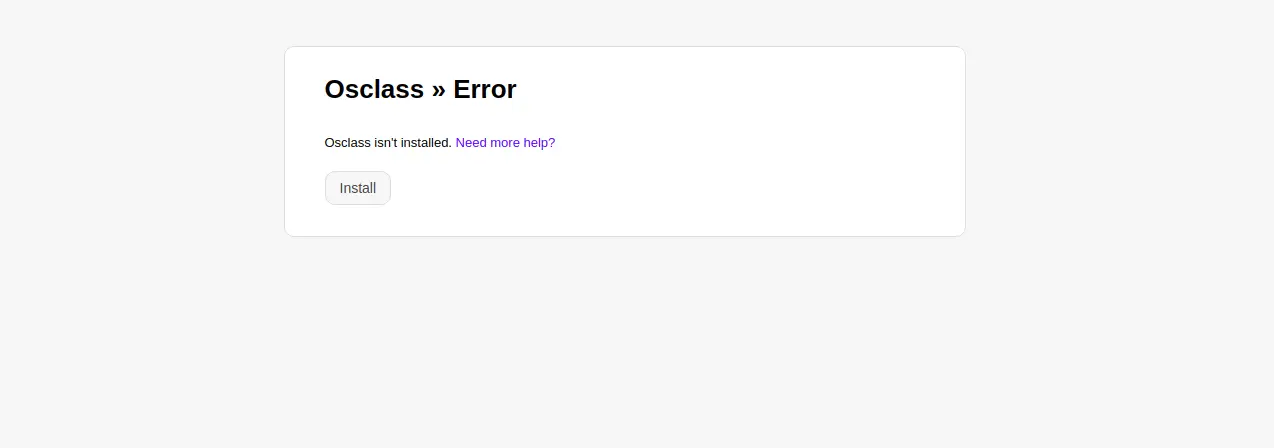
现在,单击“安装”按钮。您应该会看到以下页面:
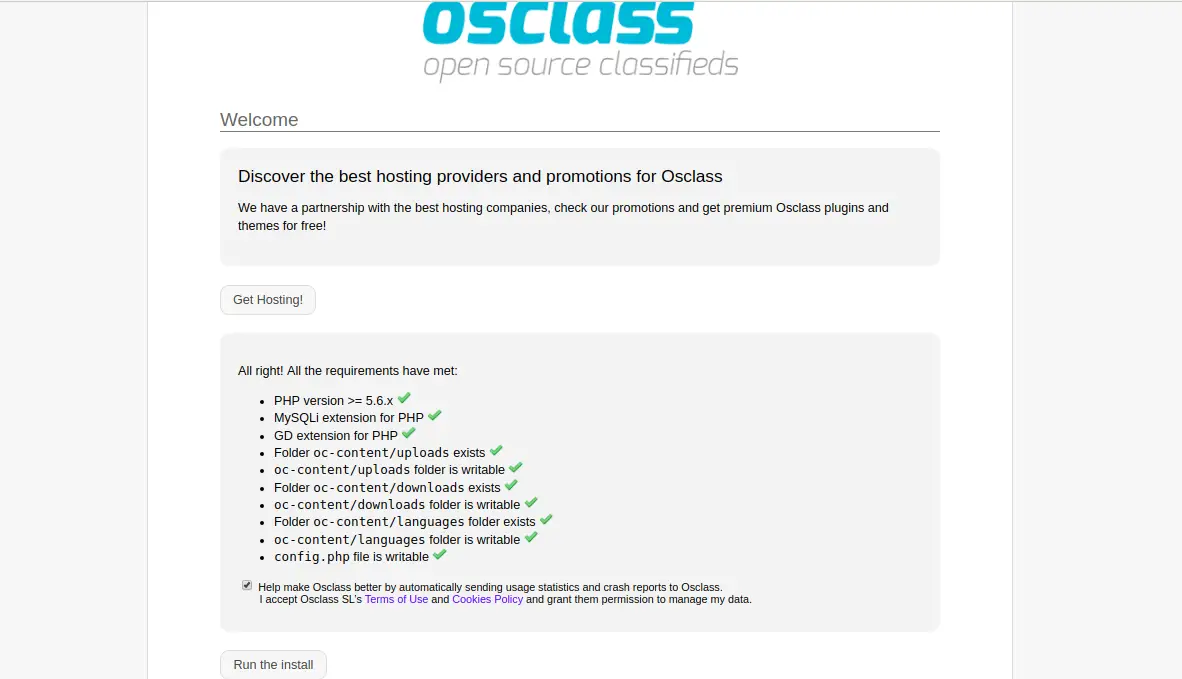
确保已安装所有必需的依赖项,然后单击“运行安装”按钮。您应该会看到以下页面:
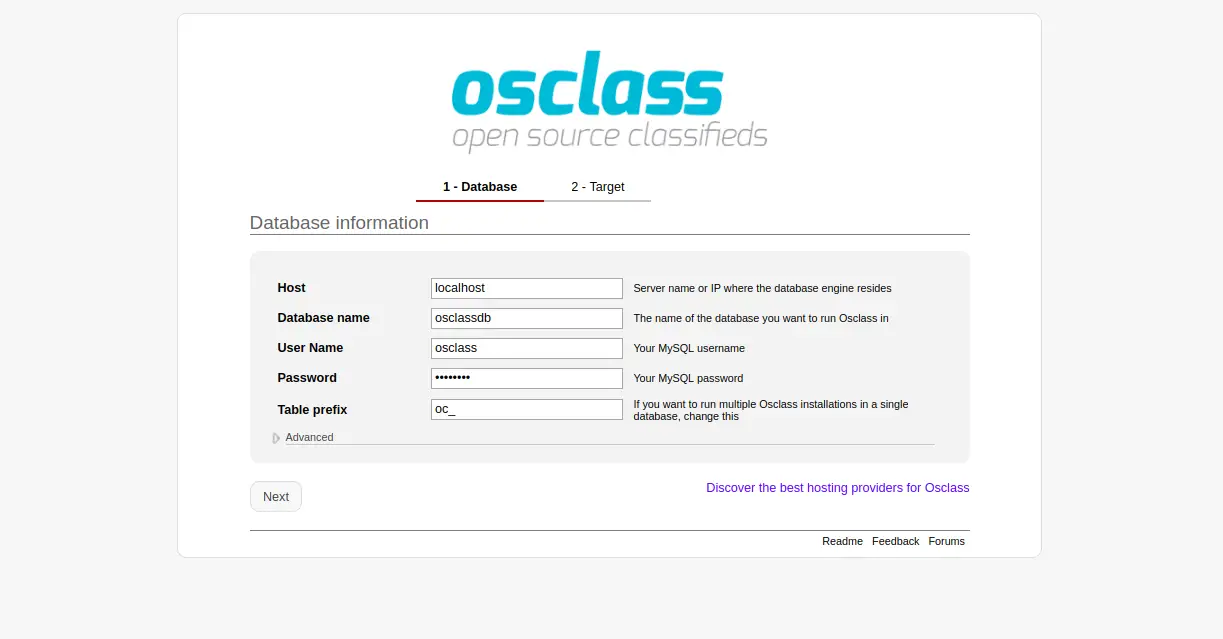
现在,提供您的数据库详细信息,例如数据库名称、用户名和密码。然后,单击“下一步”按钮。你应该看到以下页面:
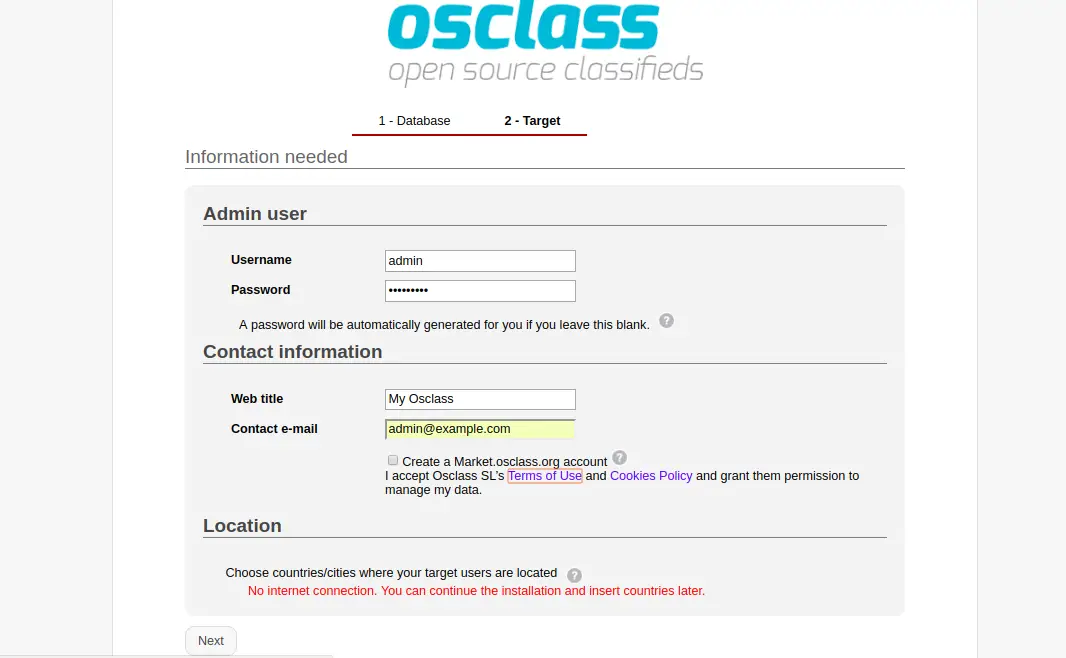
现在,提供您的管理员用户名和密码、Web 标题和电子邮件地址。然后,单击“下一步”按钮。您应该会看到以下页面:
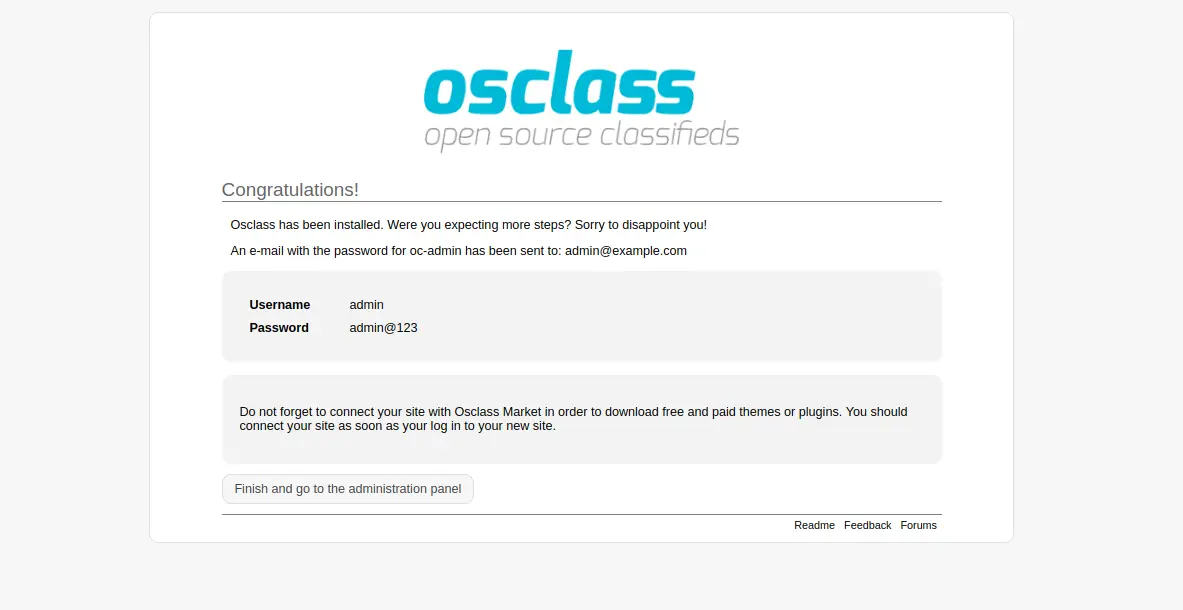
现在,单击完成并转到管理面板按钮。您应该会看到以下页面:
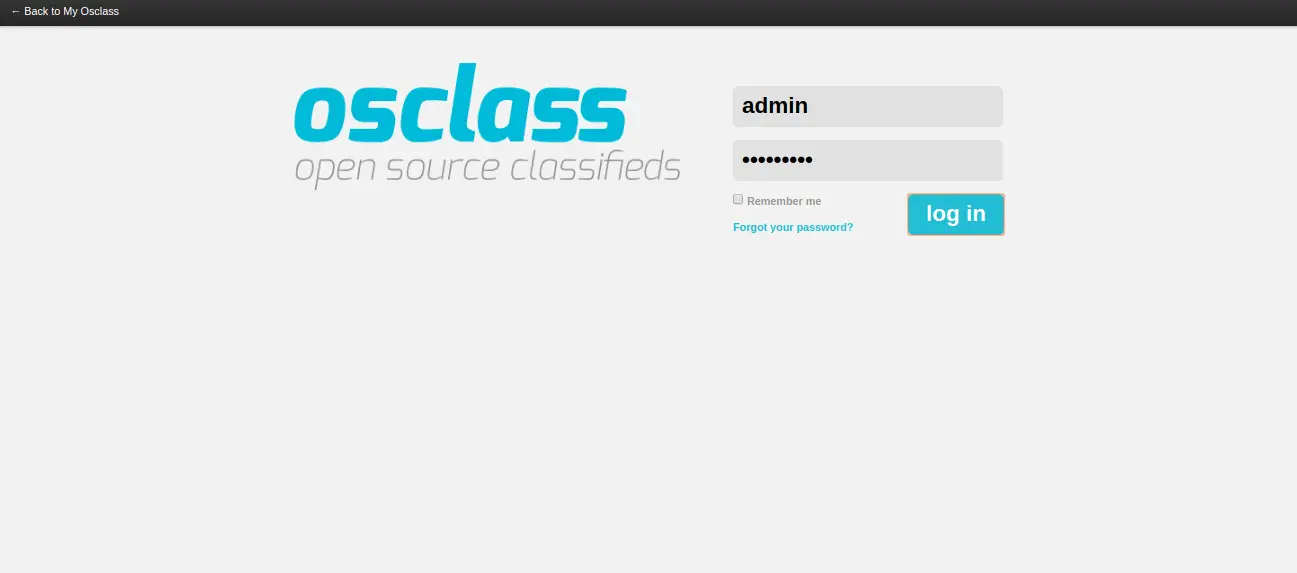
现在,提供您的管理员用户名和密码。然后,点击登录按钮。您应该在以下页面中看到 OSClass 默认仪表板:
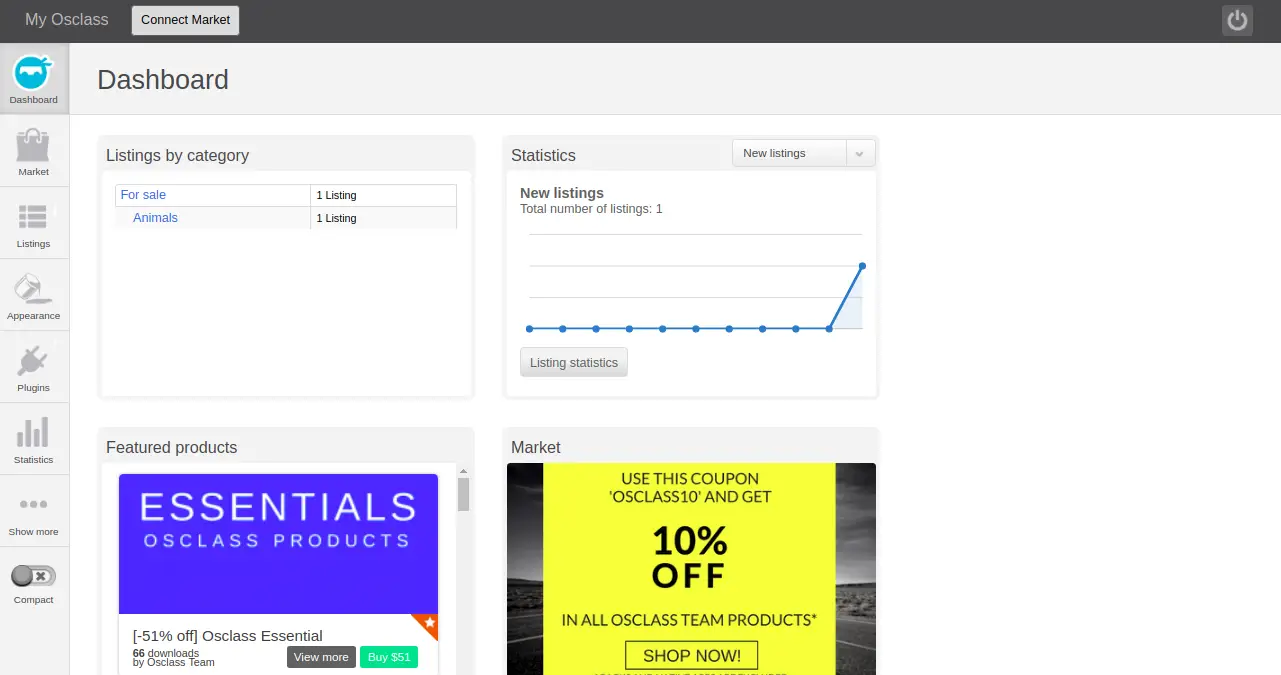
OSClass 已成功安装。
